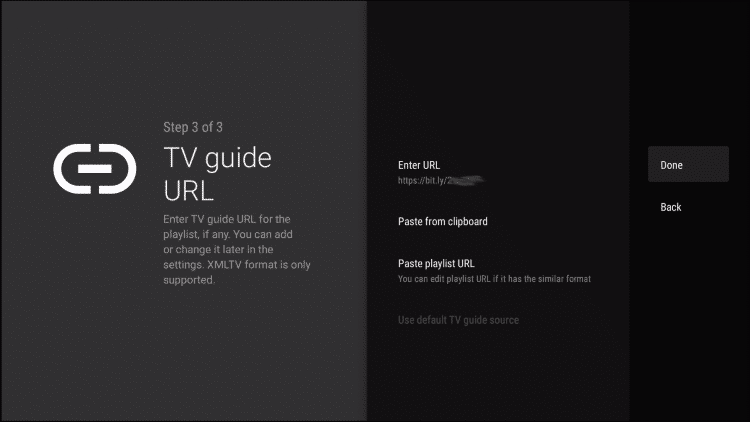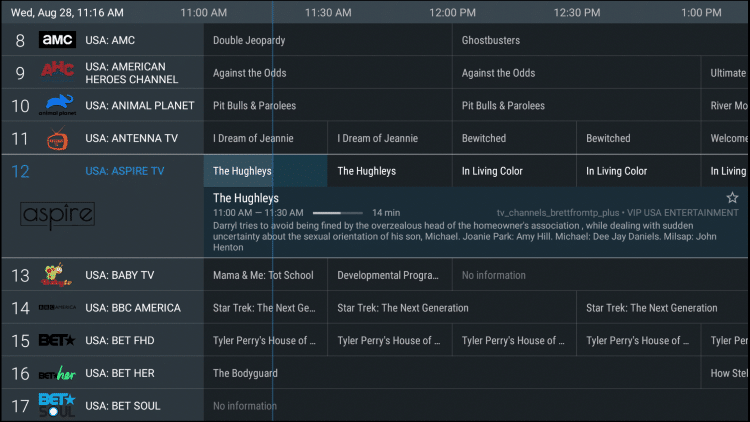Instrukcja instalacji TiviMate oraz konfigurowanie usługi IPTV i EPG
IPTV to praktyczna alternatywa, która pozwala oglądać telewizję z dowolnego urządzenia. Są to transmisje na żywo, które do oglądania treści wymagają połączenia z Internetem. Ta technologia pozwala nam z łatwością oglądać tysiące kanałów na naszym smart TV. W tym celu niezbędna jest aplikacja, która zarządza naszymi listami IPTV, a dziś omawiamy jedną z najpopularniejszych aplikacji w tym zakresie: TiviMate.
Dzięki TiviMate dostęp do wszystkich naszych list IPTV jest łatwy, co skutkuje tysiącami kanałów na żywo. Aplikacja jest kompatybilna z systemem Android TV oraz Fire Stick, w związku z czym potrzebny będzie telewizor, TV box lub adapter HDMI obsługujący ten system.

TiviMate – instalacja playlisty
Pobranie TiviMate z Google Play za darmo jest proste. Wystarczy wpisać nazwę aplikacji w sklepie na naszym telewizorze.
Po pobraniu pierwszą rzeczą, o którą nas zapyta aplikacja, jest rodzaj listy, którą chcemy dodać, na przykład lista M3U, lista wykorzystująca kody Xtream lub Portal Stalker. Wybieramy „Lista M3U”.
1. Zainstaluje aplikację.
2. Wybierz i uruchom aplikację TiviMate.
3. Wybierz “dodaj listę odtwarzania”.
4. TiviMate poprosi Cię o dodanie listy odtwarzania za pomocą łącza M3U, kodu Xtream lub portalu Stalker. Wybierz listę odtwarzania M3U.
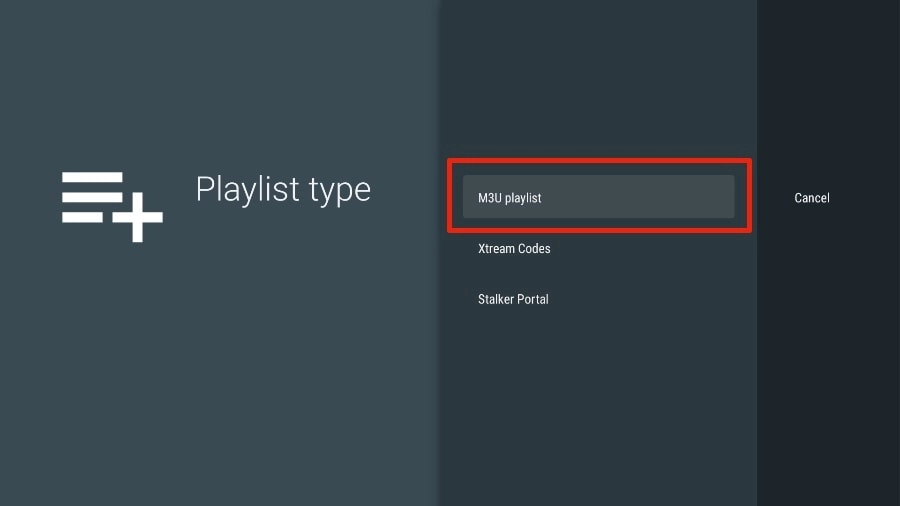
5. TiviMate poprosi o połączenie linku. Wprowadź swój link M3U, który otrzymasz od nas na czacie i naciśnij Dalej.
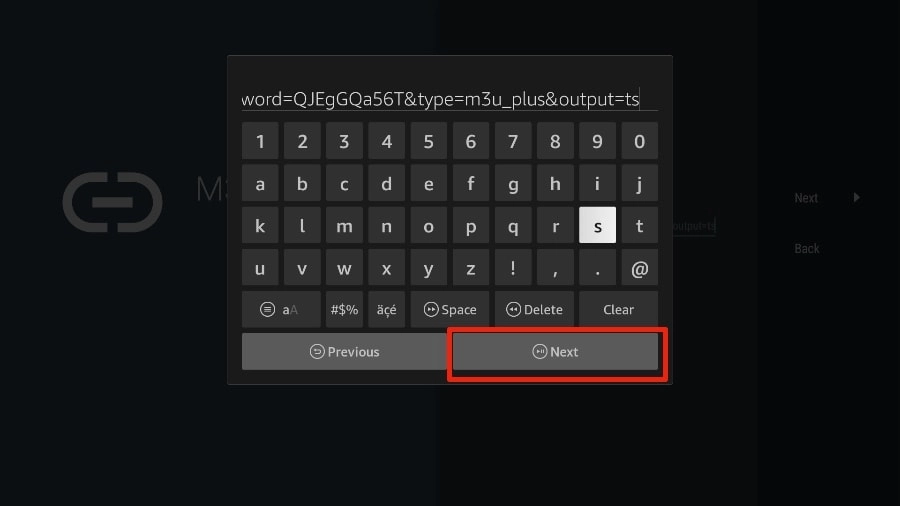
6. TiviMate załaduje usługę IPTV i zaoferuje wgląd w liczbę kanałów i ewentualnie filmów dostępnych w pakiecie IPTV.
7. Dodaj nazwę listy odtwarzania lub zostaw nazwę, jaka pojawi się automatycznie.
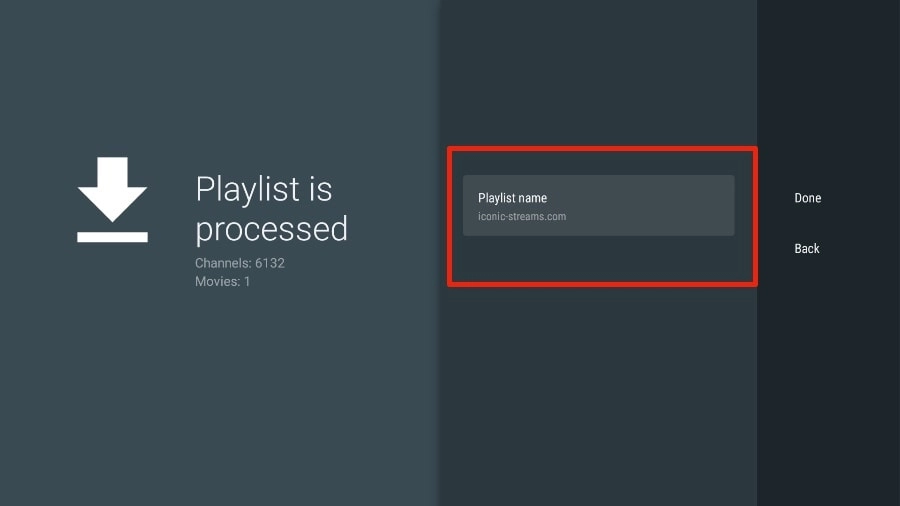
8. Jeśli przetwarzanie listy odtwarzania zostało zakończone, wybierz Gotowe.
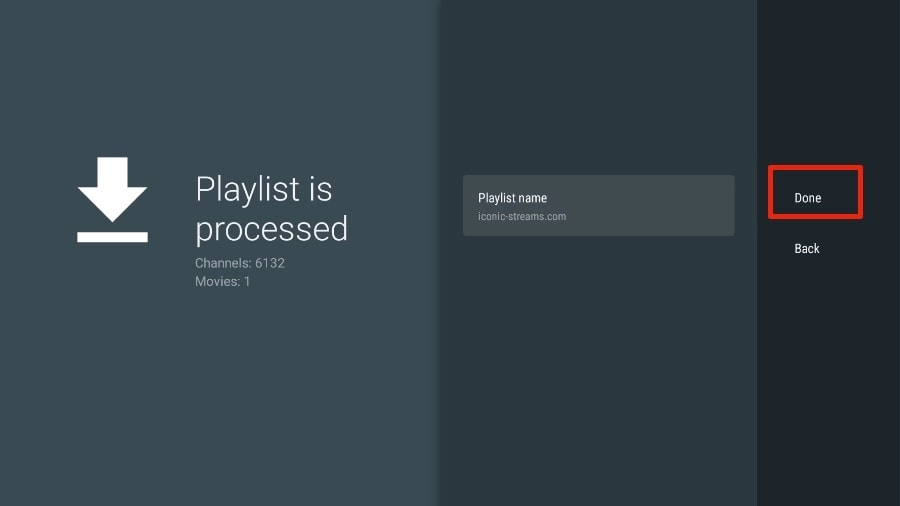
Minutę lub dwie później zobaczysz zawartość usługi IPTV pojawiającą się w aplikacji TiviMate.
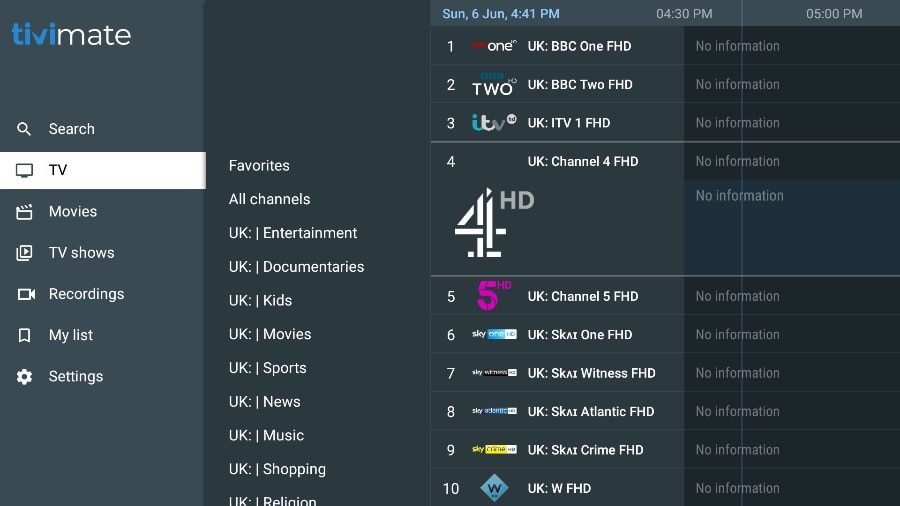
TiviMate – instalacja EPG
Wstawimy teraz przewodnik telewizyjny, czyli EPG.
1. W ustawieniach wybierz EPG. W zależności od wersji aplikacji może być to również pole: “Przewodnik EPG” lub “Przewodnik TV”
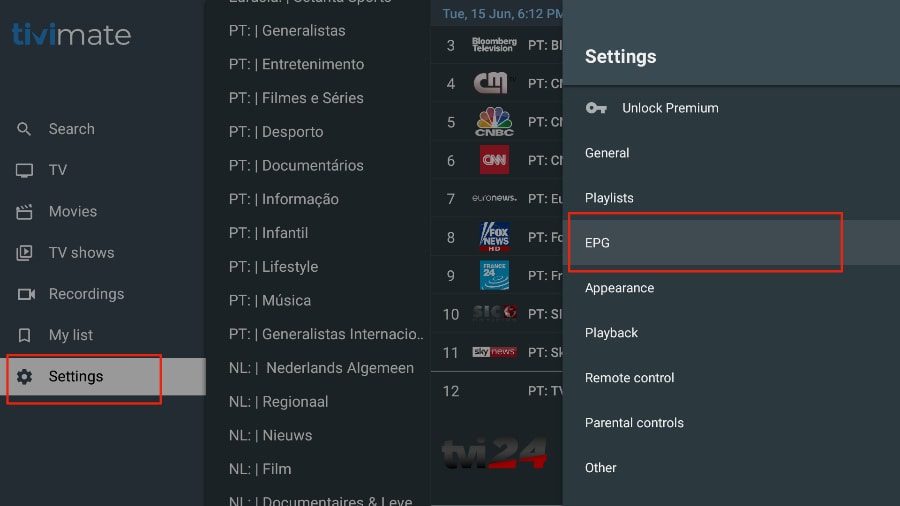
2. Wybierz: Wprowadź adres URL.
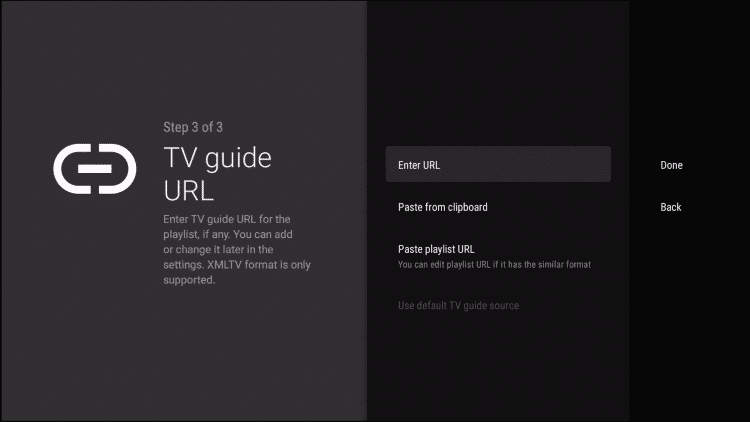
3. Wpisz adres URL.

4. Wybierz “Gotowe”